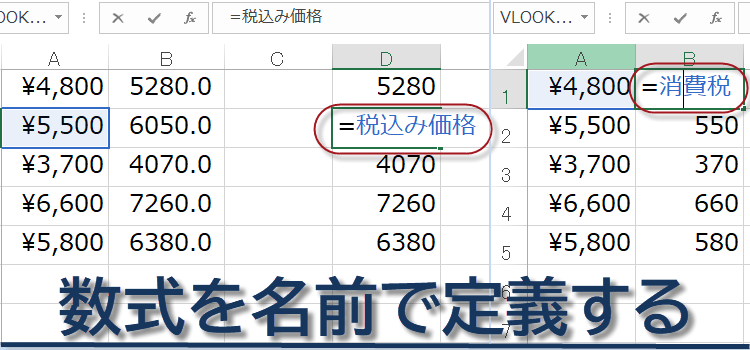数式に名前を定義する
Excel2016,2013技BEST 42回
計算式に名前を付ける
セルに名前を付けると計算式が読みやすくなって便利ですね。
今までにも、セルやセル範囲、数式、定数 に内容を表す名前を付け、これを使って値を参照することができるというのは、基本技でご紹介しました。
https://kokodane.com/kihon13.htm
また中級技では、名前を使って計算するを紹介しましたね。
https://kokodane.com/tec2_1.htm
今日は、計算式に名前を付けて再利用するという、上級テクニックをご紹介します。とはいえ、いたって簡単なんです。
サンプルとして、消費税を計算する簡単な式に名前を付けてみることにします。
(サンプルファイルは、こちらから 中級技42回サンプルデータ)
計算式に名前を付ける
(1)A1~A5に適当な金額を入力し、B列でその消費税を計算します。通常は、=A1*0.08と入力するところ、=消費税としています。数式に消費税という名前をつけて利用しているのです。
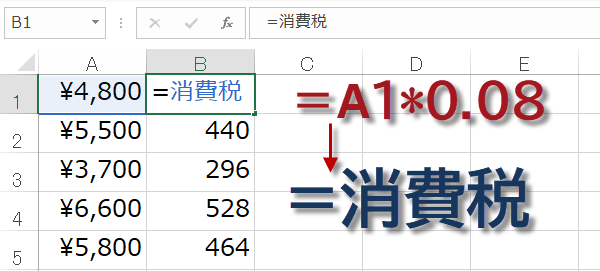
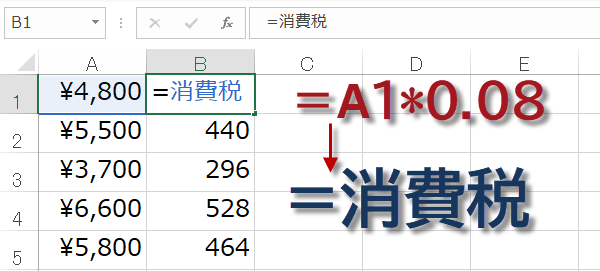
消費税率が10%に変更になるので、この数式を編集します。
数式タブの定義された名前から名前の管理をクリックします。
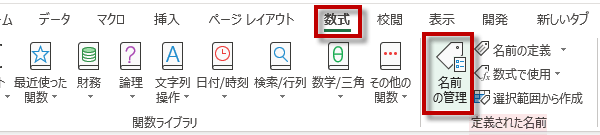
数式タブの定義された名前から名前の管理をクリックします。
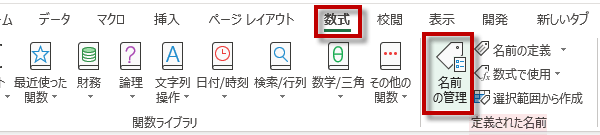
(2)「名前の管理」ダイアログボックスが開きますから、編集をクリックします。
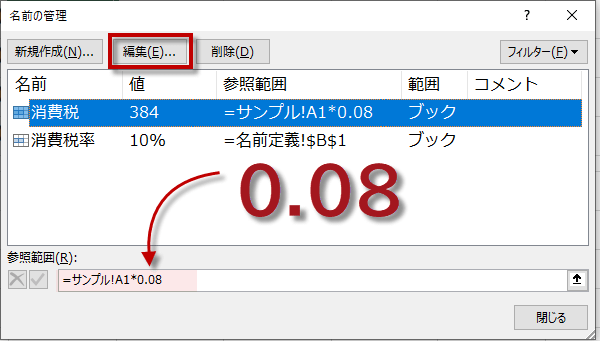
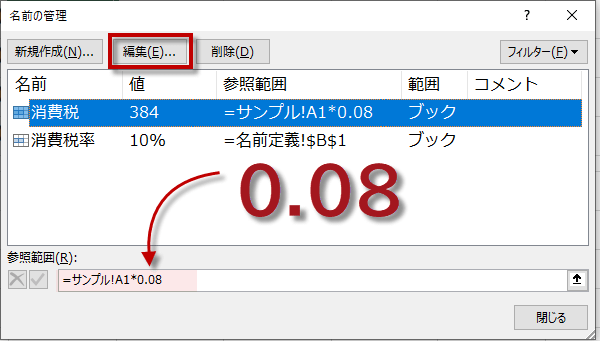
(3)名前の編集ダイアログボックスが表示されるので、参照範囲に記入されている数式を変更します。
そして、「参照範囲」の「=サンプル!A1*0.08」を「=サンプル!A1*0.1」と変更してください。

そして、「参照範囲」の「=サンプル!A1*0.08」を「=サンプル!A1*0.1」と変更してください。

(4)OKをクリックして、シートに戻ると、編集が反映されています。
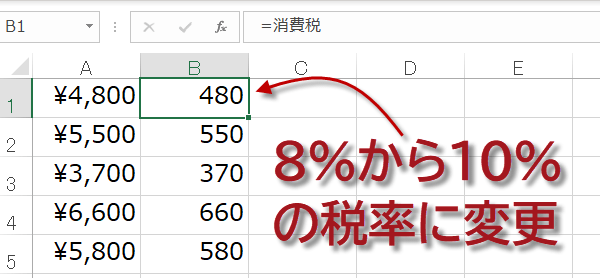
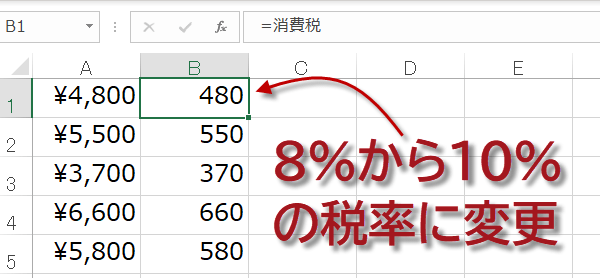
新規に数式の名前定義を作る
(1)B列に税込み価格を計算する式に名前をつけて定義しましょう。B1セルを選択してから、数式タブの定義された名前から名前の定義をクリックします。
新しい名前のダイアログボックスが表示されます。名前の欄に名前を「税込み価格」とつけることにします。
ダイアログ縮小ボタンをクリックして、A1セルを選択します。
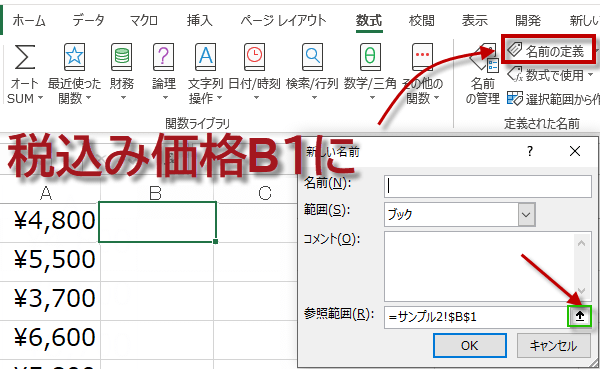
ダイアログ縮小ボタンをクリックして、A1セルを選択します。
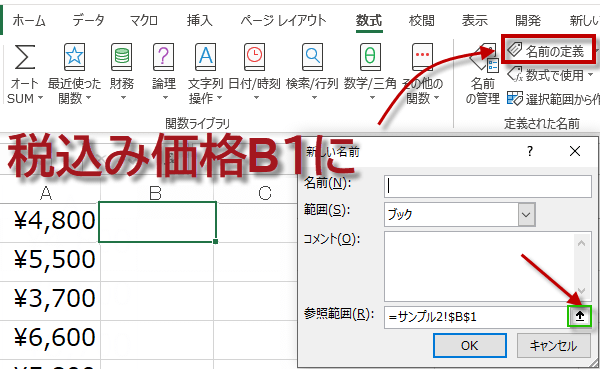
そして、ダイアログ拡大ボタンをクリックして、戻ります。
参照範囲を数式にします。
「=サンプル2!$A$1」を「=サンプル2!$A1*1.1」にします。
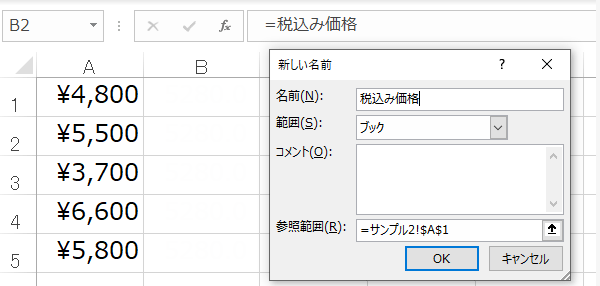
参照範囲を数式にします。
「=サンプル2!$A$1」を「=サンプル2!$A1*1.1」にします。
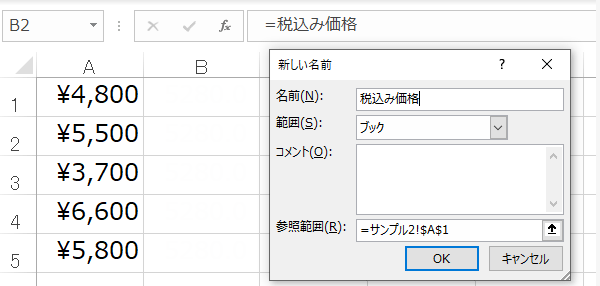
税込み価格をB列だけで使う場合は、下図のように、相対参照で「=サンプル2!A1*1.1」でかまいません。
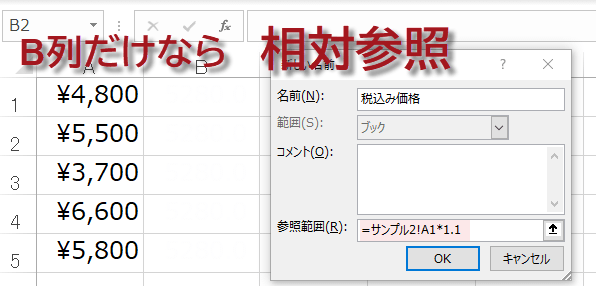
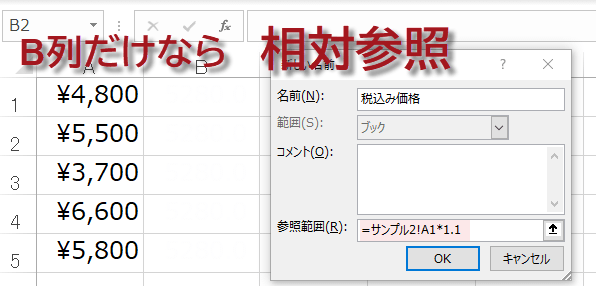
しかしB列以外の列で同じ名前定義を使いたい時は、A列を固定する混合参照「=サンプル2!$A1*1.1」とします。OKをクリックしてダイアログを閉じます。
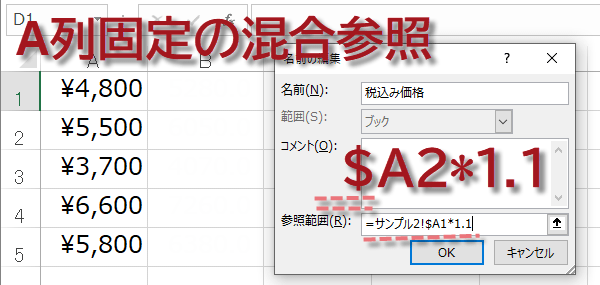
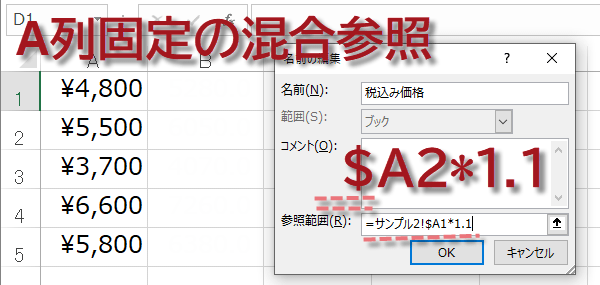
B1セルに「=税込み価格」と入力し、オートフィルで数式をコピーしました。


この技は、B1セルに単に「=A1*1.1」と入力しても同じことですが、覚えておくと応用がきく便利な技です。
この式は簡単なので、ありがたみがないですが、複雑な式の場合、式を名前で定義すると扱いが簡単になります。
この式は簡単なので、ありがたみがないですが、複雑な式の場合、式を名前で定義すると扱いが簡単になります。